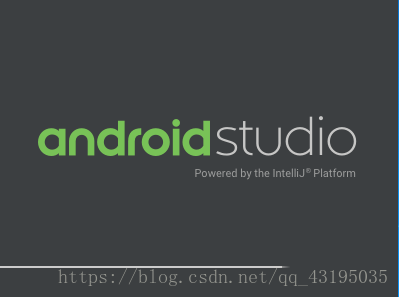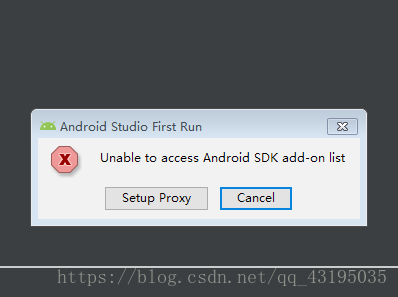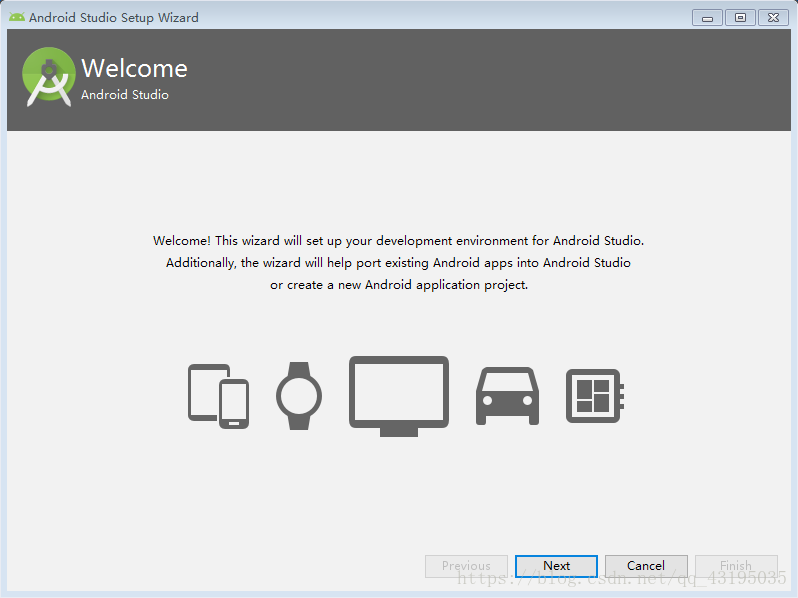如何离线搭建Android Studio开发环境
Android Studio开发环境,有两种方式进行安装。
在线安装,需要下载大量的文件,最好电脑进行翻墙,否则下载速度相当的慢。
离线安装,电脑完全没有网络的情况下,需要提前下载好相对应的软件
离线安装操作步骤:
首先下载离线搭建Android Studio开发环境的工具,需要工具如下图所示:
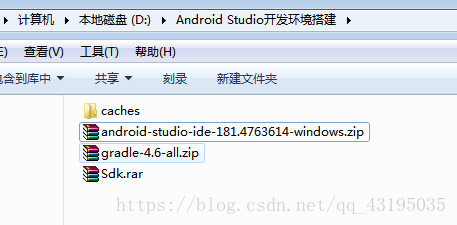
caches:为安装过程和新建项目过程中,下载的缓存文件
android-studio-ide.zip:为android studio安装包,解压即可
gradle-4.6-all.zip:为编译工具
Sdk.rar:SDK工具包,包括开发安装所需要的版本等信息
下载地址为:
链接:https://pan.baidu.com/s/1okXu22W6wqfA9hxcIIP4_Q 密码:pqal
②.解压文件:将安装包android-studio-ide-181.4763614-windows.zip和sdk.rar解压,建议:不要解压到有中文和非空格目录,比如小编的是解压到D盘根目录,如下如所示:
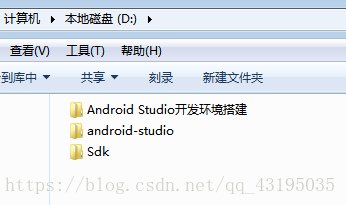
③.启动android studio,打开android-studio文件夹,如下图所示,双击studio64.exe
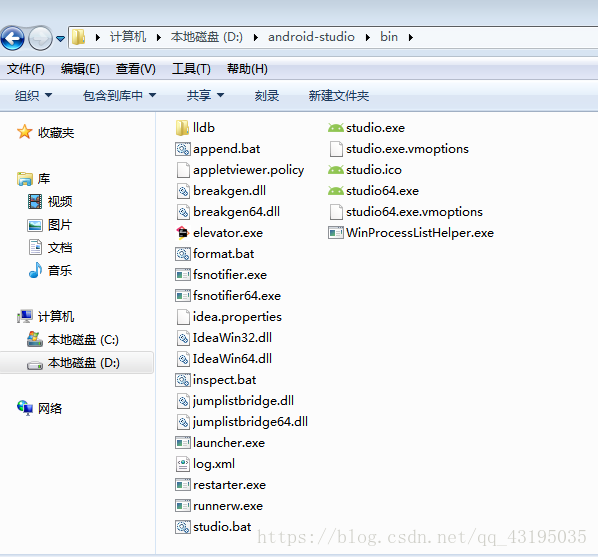
④.点击出现如下图所示:因为是第一次安装,本机电脑上是没有之前对android studio的设置文件,所以选择”Do not import settings”,不导入设置文件,点击”ok”
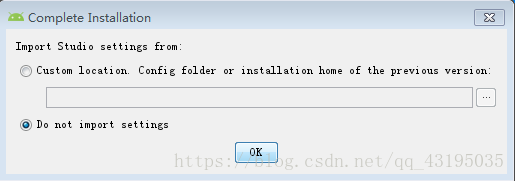
⑤.点击”ok”,出现如下界面,正在打开
⑥.在启动页面,会弹出如下界面,这一步为 启动时检测Android SDK的版本更新,点击”cancel”即可
⑦.“cancel”完之后,出现如下界面。点击”Next”

⑧.点击”Next”,出现如下界面,该界面为选择 安装的类型,有两种,第一种为”Standard”标准模式,会自动进行安装;另外一种是”Custom”用户自定义安装方式,这里我们选择”Custom”,点击”Next”
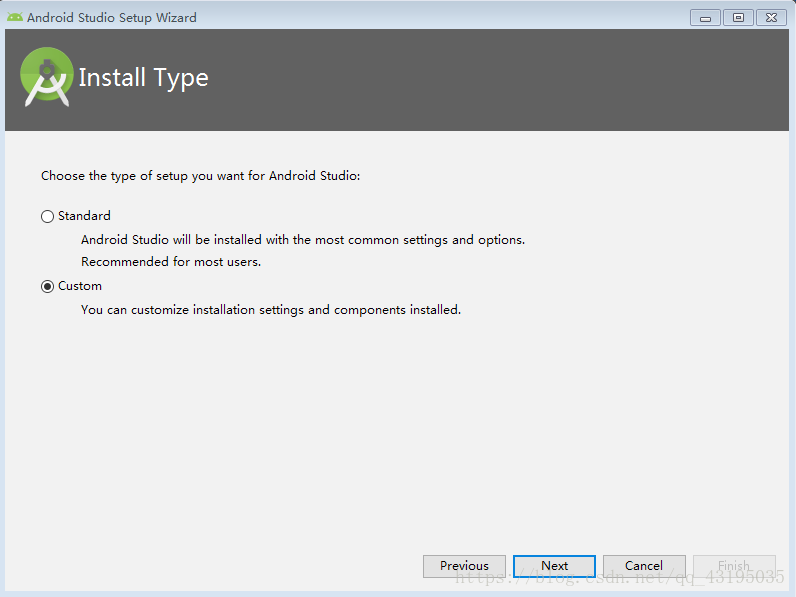
⑨.点击”Next”后出现如下界面,选择Android Studio的界面风格。大家选择自己喜欢的风格即可(如果大家喜欢晚上搞代码的话,建议”Darcula”风格),小编这里采用”IntelliJ”风格,点击’Next’